ASP.NET如何自定义项目模板详解
投稿:daisy
前言
在微服务架构盛行的时代,一言不合就新建一个服务,虽然搭建服务并没什么难度,但不可避免的是每个人搭建出来的架子会存在差异,这很合理,因为每个开发者的个人风格、工作经验都不一样,难免认为自己喜欢的才是最好的。另一方面,如果需要较频繁搭建服务,这些重复而没难度的操作就显得浪费时间,而且每次手动处理总可能存在一些细节上的失误,出现异常然后花时间解决更得不偿失。
面对以上一些问题,拥有一个符合自己团队的项目模板就显得比较重要了,这篇文章主要介绍在 ASP.NET 如果自定义项目模板。
内置的项目模板
在 VS 中,新建项目时我们都需要先选项目类型,这些类型选项本质上是内置的项目模板,不同类型对应不同的项目代码结构。
通过命令查看当前有的项目模板:
dotnet new -h

以上是内置的一些项目模板,如 console 、 classlib 、 mvc 、 webapi 等应该都是平时使用比较多的。
创建项目模板
搭建项目 ( 这里是只是 Demo 例子,实际根据自己的项目要求自定义项目结构 )

- 新建一个 .NET Core Web API 项目(DemoService.API) 和 .NET Standard 类库(DemoService.Core);
- DemoService.API 引用 DemoService.Core;
- DemoService.API 添加 Swashbuckle.AspNetCore 生成 Swager 文档的引用;
- DemoService.Core 添加 ServiceStack.OrmLite.SqlServer 数据库操作的 ORM 库引用;
这一步和搭建普通的项目没任何区别,搭建完成后可测试看看效果。
添加模板配置
在解决方案 .sln 所在的目录下创建模板配置文件夹 .template.config ,并在 .template.config 文件夹下创建 template.json 文件,编辑 template.json ,输入以下配置:
{
"$schema": "http://json.schemastore.org/template",
"author": "Me",
"classifications": [ "micro", "webapi" ],
"identity": "DemoService",
"name": "DemoService",
"shortName": "swa",
"tags": {
"language": "C#",
"type": "project"
},
"sourceName": "DemoService",
"preferNameDirectory":"true"
}
配置说明:
- author:模板作者,必填
- classifications:模板分类,必填
- name:模板名称,当使用 dotnet new 创建项目时,指定的模板名称,必填
- identity:模板唯一名称,可选
- shortName:模板简短名称,必填
- tags:模板标签
- sourceName:指定一个字符串,当使用 dotnet new 带 -n 参数时,-n 参数的值会替换 sourceName 指定的字符串。
- preferNameDirectory:是否生成相同名称的目录,可选。
安装模板
dotnet new -i <PATH> // 当前目录下:dotnet new -i .\
从模板创建项目
模板安装成功后,我们可以通过 dotnet new 创建新项目,在存放新项目的目录下执行如下命令:
dotnet new swa -n UserService
swa 为 DemoService 的 shortName , -n 后的 UserService 将替换 DemoService 名,这样一条命令 UserService 服务的基础架子就好了。
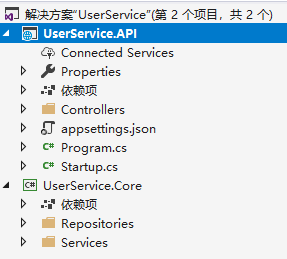
参考链接
总结
以上就是这篇文章的全部内容了,希望本文的内容对大家的学习或者工作具有一定的参考学习价值,谢谢大家对脚本之家的支持。
